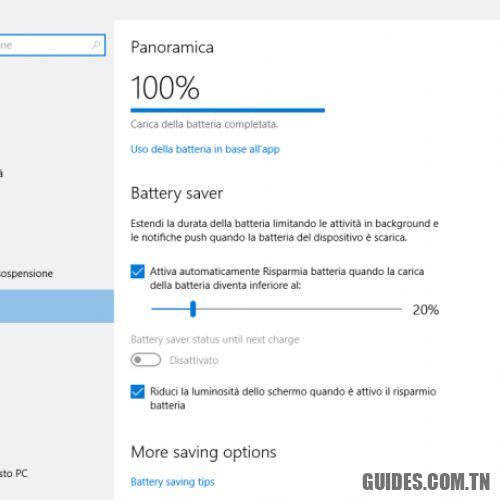Quoi de neuf Windows 10 Anniversary Update – Deuxième versement
Il s’appelle Mise à jour anniversaire la mise à jour substantielle que Microsoft distribuera gratuitement à tous les utilisateurs de Windows 10 à partir du 29 juillet 2016.
Dans le premier épisode de l’article L’actualité de Windows 10 en avant-première, voyons-les de près – Premier épisode nous avons vu certaines des principales innovations que la prochaine mise à jour de Windows 10 introduira, jusqu’à récemment connues sous le surnom de Pierre rouge.
Les utilisateurs qui ont choisi de participer au programme Windows Insider (à voir Essayez Windows 10 en rejoignant le programme Windows Insider) peut déjà tester les principaux aujourd’hui Quoi de neuf dans la mise à jour anniversaire de Windows 10.
En vous invitant à vous référer également à l’article L’actualité de Windows 10 en avant-première, voyons-les de près – Premier épisode, continuons avec l’examen de la fonctionnalité qui sera introduite avec Mise à jour anniversaire.
Contrôle des applications qui consomment le plus de batterie
En accédant à la rubrique La batterie des nouveaux paramètres de Windows 10 puis en cliquant sur Utilisation de la batterie basée sur l’application, vous pouvez décider si chaque application est autorisée ou non à travailler en arrière-plan.
La nouvelle option Géré par Windows permet de déléguer la gestion de l’application sélectionnée à Windows : si le système d’exploitation détecte une utilisation excessive des ressources (et, par conséquent, un impact important sur l’autonomie de la batterie), l’application peut être automatiquement placée en état de veille (surtout si l’utilisateur ne l’utilise plus depuis un certain temps).
Windows Update est plus poli
Par rapport à la version actuelle de Windows 10, la mise à jour Windows qui débutera avec la sortie de la mise à jour anniversaire sera plus respectueuse du travail de l’utilisateur.
Dactylographie Paramètres de mise à jour Windows dans le champ de recherche de Windows 10, vous trouverez le nouveau réglage Modifier les heures d’ouverture.
Pendant les heures de fonctionnement spécifiées – par exemple, vous pouvez indiquer les heures de travail de votre bureau – Windows Update ne redémarrera jamais automatiquement, pour quelque raison que ce soit, la machine.
Partager votre écran avec Miracast
Avec le’Mise à jour anniversaire de Windows 10 l’application fera également ses débuts Relier.
Il s’agit d’une nouvelle application installée par défaut dans Windows qui vous permet de contrôler n’importe quel appareil Windows 10 Mobile capable de prendre en charge la fonctionnalité Continuum (Microsoft apportera également Continuum aux produits non haut de gamme) sans utiliser de câbles, de stations d’accueil ou d’adaptateur Miracast. Les PC prenant en charge la norme Miracast peuvent utiliser l’application Relier pour effectuer le mise en miroir écran sur d’autres machines.
Pour vérifier si votre PC prend en charge la norme Miracast et, sinon, établir la raison du manque de soutien, nous suggérons l’application des indications données dans l’article Streaming vidéo et écran de PC vers un téléviseur ou d’autres appareils au paragraphe Miracast.
L’assistant de Cortana devient plus intelligent
Microsoft tente de défier la concurrence (principalement appelée Apple Siri et Google Now) en améliorant considérablement le comportement et les fonctionnalités de l’assistant numérique Cortana.
Cortana, tout d’abord, est désormais intégré à l’écran de verrouillage de Windows 10 : comme cela arrive sur les appareils mobiles, l’assistant numérique de Microsoft devient capable de répondre aux demandes des utilisateurs sans même se connecter.
L’assistant numérique peut désormais communiquer avec le « homologue » installé sur les appareils mobiles, obtenant ainsi des informations utiles pour son fonctionnement et pour envoyer des réponses pertinentes même à partir de smartphones et de tablettes.
Comme prévu également par Microsoft lors de la dernière édition de la Build Conference, Cortana devient capable de répondre à des demandes telles que « Envoyez à Marco la présentation PowerPoint sur laquelle j’ai travaillé hier« . Ou, encore, »Quel magasin de jouets j’ai visité à Florence la semaine dernière? «
Bien entendu, ceux qui préfèrent que leurs données, leurs habitudes et leurs intérêts ne soient pas soumis à une analyse automatique par Cortana, peuvent désactiver complètement l’assistant numérique.
Cortana, cependant, peut être très utile pour organiser les engagements quotidiens : par exemple, l’assistant est capable de reconnaître l’e-mail de confirmation d’une réservation de vol et de mettre à jour le calendrier de l’utilisateur en conséquence.
Dans le cas où un ou plusieurs rendez-vous du calendrier se chevauchent, Cortana demandera à l’utilisateur s’il souhaite les reprogrammer.
Si vous prenez rendez-vous à l’heure du déjeuner, Cortana vous demandera si vous souhaitez réserver automatiquement une table dans un restaurant de l’espace de réunion.
Avec Anniversary Update, vous pouvez également utiliser le « rappels de photos » : en prenant une photo d’un objet, vous pouvez demander à Cortana de se souvenir de l’achat dès que vous vous approchez du supermarché.
Interaction avec l’appareil mobile
Avec la sortie de la mise à jour anniversaire pour Windows 10, Cortana pourra reproduire les notifications qui apparaissent sur les appareils Windows 10 Mobile et Android sur le PC.
De cette façon, il est possible de travailler sur le PC sans distractions : vous pourrez accéder aux notifications produites sur l’appareil mobile sans jamais sortir l’appareil mobile.
Les utilisateurs d’Apple iOS, du moins pour le moment, seront « hors jeu » car les restrictions imposées par le système d’exploitation d’Apple ne permettent pas d’atteindre un résultat similaire.
Les informations détectées sur vos appareils mobiles seront automatiquement affichées dans le Centre de notifications Windows 10. Toujours dans la même zone, Windows 10 informera l’utilisateur dans le cas où l’autonomie de la batterie chuterait au minimum.
Bien que cette fonctionnalité n’ait pas encore été ajoutée dans les versions préliminaires de Windows 10, la mise à jour anniversaire devrait également vous permettre de répondre aux SMS à l’aide du clavier et de la souris.
Le navigateur Edge prend en charge les extensions
Comme largement anticipé ces derniers mois, la Le navigateur Edge adopte l’utilisation d’extensions.
Edge abandonnera les extensions ActiveX obsolètes qui dans le passé se sont avérées à plusieurs reprises être une véritable épine dans le pied pour qu’Internet Explorer devienne presque totalement compatible avec le modèle utilisé par Google dans le cas de Chrome.
A tel point que les extensions développées pour Chrome fonctionneront également dans Edge avec un très petit nombre de modifications.
Microsoft fournira aux programmeurs un outil spécial pour convertir les extensions Chrome en objets pouvant être facilement installés dans Edge.
Les extensions directement supportées par Microsoft et téléchargeables depuis le Windows Store sont encore peu nombreuses mais en cliquant sur le menu « … » puis sur Rallonges, utilisateurs de versions Aperçu de l’initié de Windows 10 pourra tester son installation.
De plus, avec la sortie de la mise à jour anniversaire, Edge s’abstiendra de charger les contenus Flash qui ne sont pas essentiels pour l’affichage correct de la page.
Pour les télécharger, l’utilisateur peut éventuellement utiliser ce que l’on appelle cliquez pour jouer c’est-à-dire, cliquez sur la création Flash qui vous intéresse.
Google Chrome observe déjà ce type de comportement : bientôt donc, le navigateur de Microsoft suivra également les traces du navigateur concurrent.
En maintenant enfoncée n’importe quelle carte, vous pouvez alors faire ce qu’on appelle épinglage de telle sorte qu’il soit toujours ouvert, à sa place.
Enfin, Edge supportera les notifications web en affichant toutes celles produites par les sites autorisés par l’utilisateur.
Windows Hello : Authentification par empreinte digitale pour les applications et les sites Web
Dans l’article Windows Hello, comment utiliser le lecteur d’empreintes digitales pour se connecter nous avons déjà vu comment configurer Windows 10 pour accepter le login de l’utilisateur ou des utilisateurs après vérification des empreintes digitales.
Dès la publication de la mise à jour anniversaire, les utilisateurs de Windows 10 pourront utiliser leur empreinte digitale comme système d’authentification pour exécuter des applications spécifiques ou se connecter à des sites Web (à l’aide du navigateur Edge).
Windows Hello utilisera le bien connu « en coulisses » norme Fido U2F que divers sites Web et navigateurs implémentent (voir Accédez à Google, Gmail et Dropbox sans saisir de mot de passe).
Enfin, Windows Hello vous permettra de déverrouiller le système d’exploitation à l’aide de périphériques distincts (Microsoft Band, Band 2, le nouveau bracelet fitness intelligent ou n’importe quel smartphone).
Encre Windows
Windows Ink est une fonctionnalité qui permet d’utiliser un stylet numérique sur des appareils multitouch compatibles pour prendre des notes et des notes : il sera immédiatement utilisable dans des applications comme Edge, Maps et Office.
Pour appeler Windows Ink sur des appareils qui utilisent déjà un stylet, utilisez simplement la case appropriée dans le centre de notifications.
La même fonctionnalité peut être testée sur des systèmes qui n’ont pas de stylet. En fait, il suffit de faire un clic droit sur la barre d’outils de Windows 10 et d’activer la commande qui permet de demander Windows Ink.
Skype intégré à Windows 10
Utilisateurs d’aperçu de Windows 10 (Aperçu de l’initié) peut essayer une version préliminaire de Skype intégrée directement au système d’exploitation.
Pour continuer, tapez simplement Aperçu Skype dans la zone de recherche de Windows 10 et appuyez sur la touche Entrée.
Si vous étiez « connecté » avec votre compte Microsoft, vous pouvez utiliser Skype immédiatement, sans effectuer de procédure d’authentification supplémentaire.
Windows 10 rejoint Ubuntu
« Enfin et surtout« , comme nous l’avons vu dans l’article Installer et utiliser Linux bash sur Windows 10, dans Windows 10, il est désormais possible d’exécuter des commandes spécifiques aux systèmes de type Unix.
À partir de Linux bash, vous pouvez installer des applications compatibles Ubuntu qui s’exécutent à partir de la ligne de commande. Actuellement, il n’est pas possible d’exécuter une application Linux avec une interface graphique.
La nouveauté est pourtant d’une grande profondeur car elle instaure une collaboration historique entre Microsoft et Canonical. En utilisant ce que les techniciens de Microsoft appellent « Sous-système Windows pour Linux« , tous les appels système Linux sont convertis de manière transparente en appels système Windows. Pas de virtualisation et pas d’utilisation d’outils comme le bien connu Cygwin.
Pour prévisualisez les nouvelles fonctionnalités qui débuteront avec la mise à jour anniversaire fin juillet 2016, nous vous suggérons de suivre les instructions données dans l’article Essayez Windows 10 en rejoignant le programme Windows Insider. Cependant, l’installation des versions préliminaires de Windows 10 ne doit être effectuée que sur des systèmes qui ne sont pas utilisés à des fins de production.
Découvrez encore plus d’articles dans nos catégories windows, internet et web et Ordinateurs et internet.
Au final Merci pour votre visite on espère que notre article Quoi de neuf Windows 10 Anniversary Update – Deuxième versement
vous aide, pensez à partager l’article sur Facebook, pinterest et whatsapp avec les hashtags ☑️ #Quoi #neuf #Windows #Anniversary #Update #Deuxième #versement ☑️!